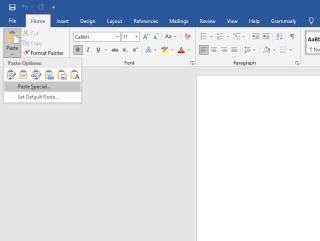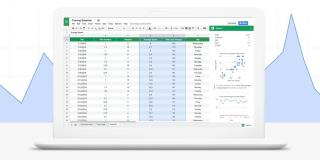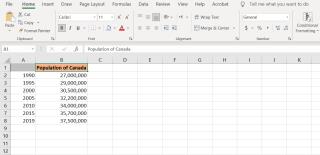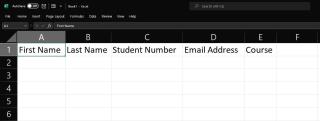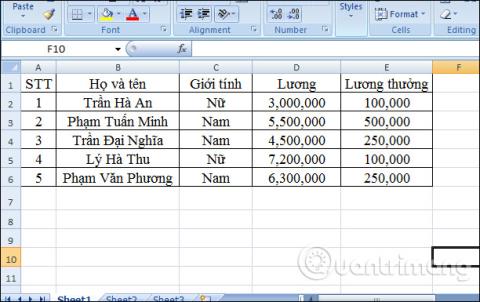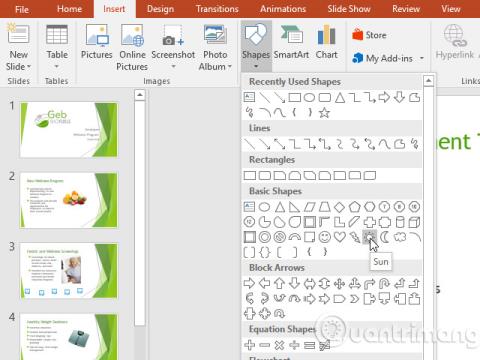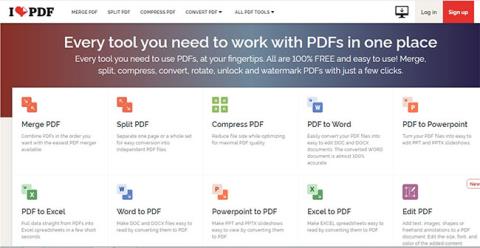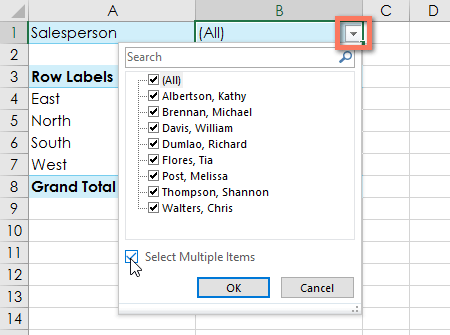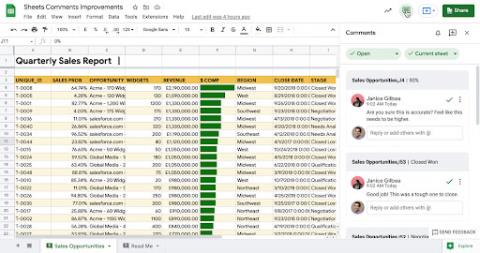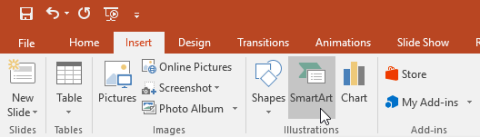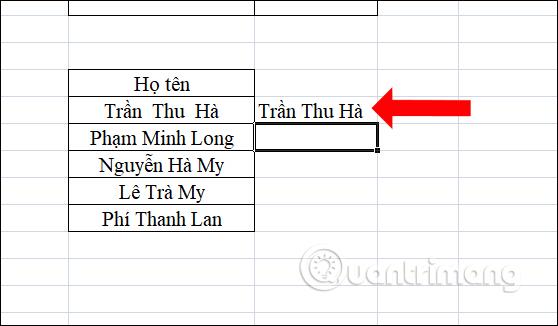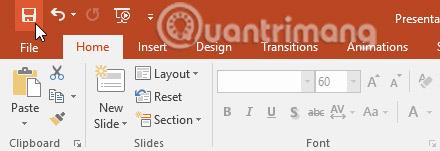Ako vložiť značku začiarknutia do Excelu: 5 metód

Všetci poznáme hodnotu staromódneho začiarknutia, všeobecne známeho znaku na zaškrtávanie políčok, potvrdzovanie splnenia úloh a používané pri správe zoznamov po celom svete.

Funkcia INT je funkcia matematického výpočtu, ktorá sa v Exceli bežne používa. Tu je to, čo potrebujete vedieť o funkcii INT pri používaní programu Microsoft Excel .
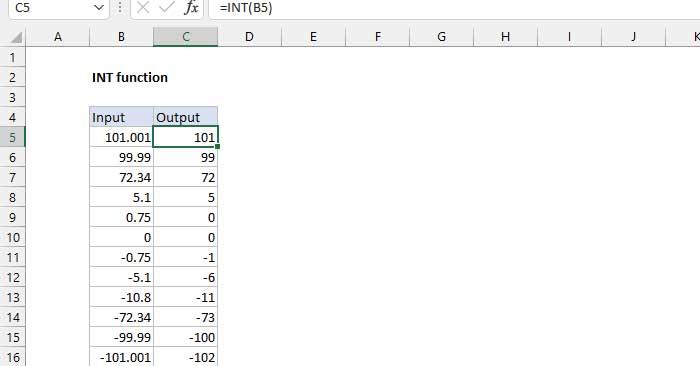
Čo je funkcia INT v Exceli?
Funkcia Excel INT vráti celú časť desatinného čísla zaokrúhlením nadol na celé číslo. Všimnite si, že záporné čísla budú čoraz viac „záporné“. Napríklad, kým INT(10,8) vráti 10, INT(-10,8) vráti -11.
=INT(number)Poznámka pri používaní funkcie INT v Exceli
Funkcia INT vráti celú časť desiatkového čísla zaokrúhlením nadol na najbližšie celé číslo. Je dôležité pochopiť, že funkcia INT vracia celú časť desatinného čísla po zaokrúhlení nadol.
Jedným z dôsledkov tohto správania je, že záporné čísla sa zväčšujú. Napríklad, kým INT(10,8) vráti 10, INT(-10,8) vráti -11. Ak chcete získať výsledok ako celé číslo skrátením desatinných miest, použite funkciu TRUNC.
Funkcia INT počíta iba jeden argument, číslo. Je to číselná hodnota. INT vráti chybu #HODNOTA, ak číslo nie je číselná hodnota. Ak je číslo už celé číslo, INT nemá žiadny vplyv.
Príklad použitia funkcie INT v Exceli
Keď je číslo kladné, funkcia INT sa zaokrúhli nadol na najbližšie najmenšie celé číslo:
=INT(3.25) // kết quả: 3
=INT(3.99) // kết quả: 3
=INT(3.01) // kết quả: 3Všimnite si, že funkcia INT v Exceli zaokrúhľuje kladné čísla nadol na 0. Pri záporných číslach INT zaokrúhľuje nadol od 0:
=INT(-3.25) // kết quả -4
=INT(-3.99) // kết quả -4
=INT(-3.01) // kết quả -4INT vs. TRUNC
INT je podobná funkcii TRUNC, pretože obe môžu vrátiť celú časť čísla. TRUNC však iba skráti číslo, zatiaľ čo INT v skutočnosti zaokrúhli číslo. Pre kladné čísla a keď TRUNC používa predvolenú 0 pre num_digits, obe funkcie vrátia rovnaký výsledok. Pri záporných číslach sa výsledky môžu líšiť. INT (-3.1) vráti hodnotu -4, pretože INT zaokrúhli nadol na nižšie celé číslo. TRUNC (-3,1) vráti -3. Ak chcete iba celú časť čísla, mali by ste použiť TRUNC.
Na čo treba pamätať pri používaní funkcie INT v Exceli
Všetci poznáme hodnotu staromódneho začiarknutia, všeobecne známeho znaku na zaškrtávanie políčok, potvrdzovanie splnenia úloh a používané pri správe zoznamov po celom svete.
Aj keď môžete vždy integrovať údaje programu Excel do dokumentu programu Word, často je to zbytočné, keď potrebujete iba malý stôl. Našťastie je celkom jednoduché vytvoriť tabuľku a použiť vzorce programu Excel v dokumente programu Word. Existuje však len obmedzený počet vzorcov, ktoré možno použiť.
Tabuľky sú nevyhnutné na kategorizáciu a vizualizáciu údajov, najmä v modernom svete podnikania. Microsoft Excel je široko používaný tabuľkový procesor, ktorý vám umožňuje vizualizovať a usporiadať údaje. Poskytuje vám obrovské množstvo funkcií.
Excel ponúka rôzne grafy ako prostriedok na premietanie údajov. Každý graf má svoje vlastné špeciality, takže dáva väčší zmysel, keď sú údaje zobrazené so správnym grafom.
Zadávanie údajov do Excelu je náročná úloha, najmä ak máte veľa stĺpcov a veľa záznamov. Môže to byť mätúce aj pre ostatných používateľov, najmä ak nie sú oboznámení s vašou tabuľkou.
Foxit Reader je predovšetkým čítačka PDF a tiež vám umožňuje vytvárať súbory PDF, podpisovať ich, upravovať ich a pridávať anotácie. Funguje na operačných systémoch, existujú pluginy pre rôzne programy z balíka Microsoft Office.
Kedykoľvek si môžete vybrať nový motív a použiť ho na celú prezentáciu, aby ste získali konzistentný a profesionálny vzhľad.
Funkcia AVERAGEIFS na výpočet priemernej hodnoty kombinovaním mnohých rôznych podmienok v tabuľke údajov programu Excel. V článku nájdete vzorec funkcie AVERAGEIFS a konkrétne príklady AVERAGEIFS, aby ste ho ľahšie pochopili.
Tvary sú skvelý spôsob, ako urobiť prezentácie zaujímavejšie. PowerPoint ponúka používateľom na výber širokú škálu tvarov, ktoré je možné prispôsobiť tak, aby vyhovovali jedinečným potrebám každého človeka.
iLovePDF je užitočný a komplexný program so širokou škálou nástrojov na prácu so súbormi PDF.
Ak chcete pracovať s kontingenčnými tabuľkami a získať ešte hlbší prehľad o údajoch, Excel ponúka tri ďalšie nástroje: filtre, rýchle filtre a kontingenčné grafy.
Tabuľky Google sú webová aplikácia, ktorá používateľom umožňuje vytvárať, aktualizovať a upravovať tabuľky a zdieľať údaje online v reálnom čase.
SmartArt vám umožňuje komunikovať informácie graficky namiesto použitia iba textu. Na výber je veľa štýlov, ktoré môžete použiť na ilustráciu rôznych typov nápadov.
Funkcia Priemer v Exceli vám pomôže rýchlo vypočítať priemerné hodnoty. Nižšie sú uvedené podrobnosti o tom, ako používať priemernú funkciu v Exceli.
Vždy, keď vytvoríte novú prezentáciu v PowerPointe, budete musieť vedieť, ako ju uložiť, aby ste k nej mohli neskôr pristupovať a upravovať ju. Rovnako ako v predchádzajúcich verziách PowerPointu môžete súbor uložiť do počítača.